Agregar recursos a carpetas y proyectos en la NetApp Console
 Sugerir cambios
Sugerir cambios


Controle el acceso de los usuarios a los recursos agregándolos a proyectos y carpetas en su organización de la NetApp Console . Otorgar acceso a los usuarios a nivel de proyecto.
Un recurso es una entidad que la consola reconoce, como un recurso de almacenamiento, un agente de consola o una carga de trabajo de copia de seguridad y recuperación.
Puede ver y administrar recursos desde la página Recursos en la Consola.
Tipos de recursos de la consola
Puede asociar varios tipos de recursos a proyectos en su organización de NetApp Console :
- Recursos de almacenamiento
-
Los recursos de almacenamiento son el tipo de recurso más común en su organización y representan sistemas de almacenamiento locales y en la nube. Cuando agrega un sistema de almacenamiento a la Consola, puede agregarlo a una carpeta o proyecto. Hasta entonces, la consola lo marca como no descubierto y no lo muestra en la página Recursos.
- Agentes de consola
-
Si utilizó un agente de consola para descubrir sistemas de almacenamiento, agregue el agente a la misma carpeta o proyecto. Esto permite a los usuarios realizar funciones habilitadas por el agente, como servicios de datos o administración de almacenamiento nativo de la consola. Puede agregar agentes a carpetas o proyectos desde la página Agentes en la Consola. "Aprenda a asociar un agente de consola con una carpeta o un proyecto".
- Suscripciones a Keystone
-
Si tiene suscripciones de Keystone en su organización, puede verlas en la página Recursos. Puede asociar suscripciones de Keystone con carpetas o proyectos para proporcionar acceso a los miembros que tienen permisos para esas carpetas o proyectos.
Ver los recursos de su organización
Puede ver los recursos descubiertos y no descubiertos asociados con su organización. El sistema encuentra recursos de almacenamiento y los marca como no descubiertos hasta que los agregue a la consola.

|
La consola excluye los recursos de Amazon FSx for NetApp ONTAP de la página Recursos porque los usuarios no pueden asociarlos con un rol. Puede ver estos recursos en la página Sistemas o desde Cargas de trabajo. |
-
Seleccione Administración > Identidad y acceso.
-
Seleccione Recursos.
-
Seleccione Búsqueda avanzada y filtrado.
-
Utilice las opciones disponibles para encontrar un recurso:
-
Buscar por nombre de recurso: Ingrese una cadena de texto y seleccione Agregar.
-
Plataforma: seleccione una o más plataformas, como Amazon Web Services.
-
Recursos: seleccione uno o más recursos, como Cloud Volumes ONTAP.
-
Organización, carpeta o proyecto: seleccione toda la organización, una carpeta específica o un proyecto específico.
-
-
Seleccione Buscar.
Asociar un recurso con carpetas y proyectos
Asocie un recurso a una carpeta o proyecto para que esté disponible para los miembros que tengan permisos para esa carpeta o proyecto.
-
Desde la página Recursos, navegue hasta un recurso en la tabla, seleccione
 y luego seleccione Asociar a carpetas o proyectos.
y luego seleccione Asociar a carpetas o proyectos. -
Seleccione una carpeta o proyecto y luego seleccione Aceptar.
-
Para asociar una carpeta o proyecto adicional, seleccione Agregar carpeta o proyecto y luego seleccione la carpeta o el proyecto.
Tenga en cuenta que solo puede seleccionar entre las carpetas y los proyectos para los que tiene permisos de administrador.
-
Seleccione Recursos asociados.
-
Si asoció el recurso con proyectos, los miembros que tienen permisos para esos proyectos ahora tienen la posibilidad de acceder al recurso desde la Consola.
-
Si asoció el recurso con una carpeta, un administrador de carpeta o proyecto ahora puede acceder al recurso y asociarlo con un proyecto dentro de la carpeta. "Obtenga información sobre cómo asociar un recurso con una carpeta".
-
Si descubre un recurso mediante un agente de consola, asocie el agente de consola con el proyecto para otorgar acceso. De lo contrario, los miembros sin el rol de Administrador de la organización no podrán acceder al agente de la consola ni a su recurso asociado.
Ver las carpetas y proyectos asociados a un recurso
Puede ver las carpetas y proyectos asociados con un recurso en particular.

|
Si necesita saber qué miembros de la organización tienen acceso al recurso, puede"Ver los miembros que tienen acceso a las carpetas y proyectos asociados con el recurso" . |
-
Desde la página Recursos, navegue hasta un recurso en la tabla, seleccione
 y luego seleccione Ver detalles.
y luego seleccione Ver detalles.
El siguiente ejemplo muestra un recurso asociado a un proyecto.
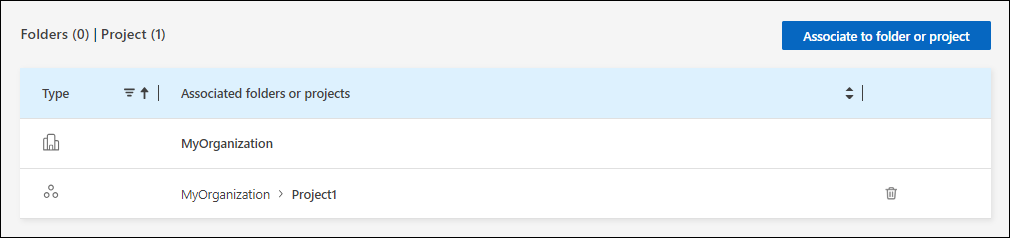

|
Para ver qué miembros de la organización tienen acceso al recurso,"Ver miembros con acceso a carpetas y proyectos asociados" . |
Eliminar un recurso de una carpeta o proyecto
Para eliminar un recurso de una carpeta o proyecto, elimine su asociación. Esto evita que los miembros administren el recurso en esa carpeta o proyecto.

|
Para eliminar un recurso descubierto de toda la organización, vaya a la página Sistemas y elimine el sistema. |
-
Desde la página Recursos, navegue hasta un recurso en la tabla, seleccione
 y luego seleccione Ver detalles.
y luego seleccione Ver detalles. -
Para eliminar un recurso de una carpeta o proyecto, seleccione
 junto a la carpeta o proyecto.
junto a la carpeta o proyecto. -
Seleccione Eliminar para eliminar la asociación.


